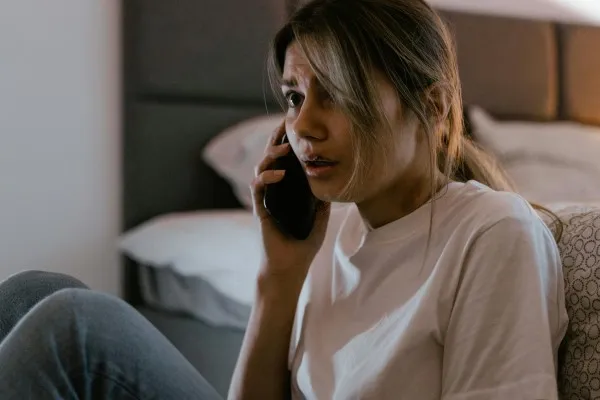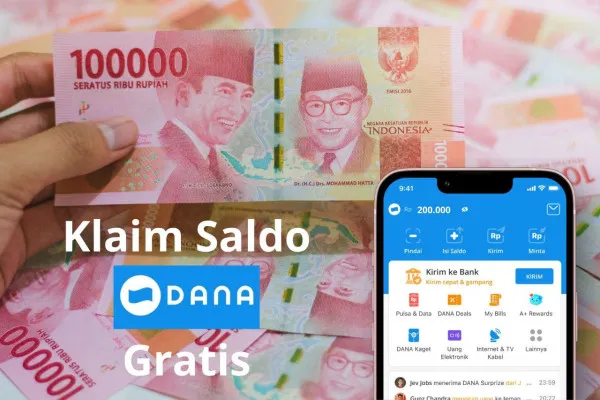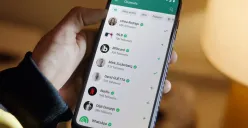POSKOTA.CO.ID – Memasang Wi-Fi di rumah salah satunya bisa dilakukan untuk mengirit penggunaan kuota. Namun apa jadinya jika Wi-Fi malah dibobol orang?
Hal ini membuat Anda harus pintar-pintar memilih password Wi-Fi agar tidak rentan pembobolan. Sebab jika hal itu terjadi, bisa-bisa Anda yang kehilangan akan akses Wi-Fi di rumah.
Ada beberapa faktor yang dapat membuat jaringan WiFi rentan dibobol orang, dan sering kali tidak disadari oleh pengguna.
Baca Juga: Ini Cara Mengatasi Wi-Fi Tidak Stabil di Android
Mulai dari penggunaan password yang lemah dan mudah untuk ditebak, hingga buruknya konfigurasi router.
Salah satu tanda Wi-Fi dibobol adalah internet yang dipakai biasanya akan terasa lemot. Hal ini karena, berbagai perangkat telah terhubung dan menggunakan akses internet milik Anda.
Apalagi jika jangkauan milik Anda cukup luas dan rumah Anda terletak di permukiman yang cukup padat. Ini memungkinkan orang membobol jaringan Wi-Fi untuk mendapatkan akses internet gratis.
Oleh karena itu, hal lain yang harus dilakukan selain memilih password Wi-Fi yang kuat, Anda juga harus sering-sering mengubah username dan password Wi-Fi.
Baca Juga: Cara Tethering Wi-Fi dari PC atau Laptop ke Hp
Cara Ganti Password Wi-Fi Pakai PC
Berikut acalah langkah mengganti password Wi-Fi menggunakan PC yang harus Anda lakukan untuk mencegah kebobolan:
- Sambungkan PC ke jaringan Wi-Fi yang akan diganti password-nya,
- Buka aplikasi browser dan ketik angka “192.168.1.1″ di kolom alamat aplikasi,
- Kini Anda telah terhubung pada interface awal untuk mengganti password Wi-Fi,
- Kemudian masukkan username dan password
- Jika ini adalah kali pertama mengganti password, masukkan “admin” (huruf kecil semua) pada kolom username dan password,
- Setelah berhasil masuk, klik menu Network yang ada di halaman interface
- Di dalam menu Network, pilih WLAN dan selanjutnya Security
- Kini tampil kolom penggantian tepat di sebelah WPA Passphrase, lalu masukkan password baru (ketentuan: terdiri dari 8-63 karakter)
- Selanjutnya, klik tombol “Submit” jika sudah yakin dengan password yang baru
- Untuk mengganti nama Wi-Fi, pilih menu Network, submenu WLAN, lalu pilih SSID Settings
- Proses penggantian password Wi-Fi telah selesai
Baca Juga: 5 Cara Mengatasi Wi-Fi Tidak Terdeteksi di HP Android Anda

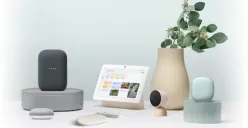





.webp)